Как делать эффекты в инстаграме – Редактор фото и видео эффекты Инстаграм онлайн в сторис
Редактор фото и видео эффекты Инстаграм онлайн в сторис
При помощи своих снимков в социальной сети Instagram мы хотим выделиться и получить максимальное удовольствие от времяпровождения в этой медиаплощадке. Официальное приложение обладает встроенным фильтрами и дополнительными эффектами, которые могут разнообразить и украсить изображение. Вас не устраивает стандартный набор инструментов? Тогда разберем эффекты Инстаграм онлайн, которые можно добавить при помощи сторонних редакторов.
Если вы хотите обработать снимок профессионально, то вам потребуется воспользоваться серьезными программами, к примеру Photoshop. В этом материале мы разберем бесплатные варианты, которыми можно воспользоваться в режиме «Онлайн». Проще всего выполнять редактирование на компьютере, но при желании действие можно выполнить и на мобильном устройстве с операционной системой Android или iOS.
Фотоэффекты Инстаграм
Начнем с простого сервиса Pixlr-o-matic, который считается одним из самых популярных в российском сегменте. Существует веб-версия, которую можно открыть через любой браузер и альтернатива для портативных платформ – Android и iOS. Вы найдете программу в вашем магазине (Play Market или App Store). Работает сервис одинаково на всех платформах, разберем пример с онлайн-редактором:
- Переходим на официальный сайт. Не пугайтесь английского языка на страничке – все действия выполняются элементарно.
- Система предложит два варианта – сделать снимок при помощи веб-камеры или загрузить изображение с компьютера.

- Нажмите на подходящую кнопку и подождите завершения загрузки снимка.
- В нижней части экрана вы увидите различные фильтры – нажимаете на понравившийся эффект, и он появляется на экране.

- На скриншоте выше показано, как переключаться между режимами. В каждом разделе вас ждет определенный набор фильтров. Вы можете совмещать их между собой, из каждого раздела можно взять по одному эффекту.
- В Красном поле выбираем подходящий фильтр, на данный момент их около 20, перемещаемся в Синее – здесь добавляем эффекты, если это необходимо. В Желтом поле находятся различные рамки. К примеру, можно создать эффект старого изображения.
- При помощи кнопки «Save» вы сможете сохранить результат.
Что касается других элементов управления, то здесь они работают по стандартной схеме – возвращаем начальное изображение, меняем масштаб картинки, добавляем уникальные элементы.
ВАЖНО: если вы хотите закинуть обработанную фотку в свой профиль Instagram, она должна быть сделана за последние 24 часа. Получился удачный снимок? В этот же день редактируем его и закидываем в память смартфона или планшета.
При создании новой публикации Инста позволяет выбрать между созданием фото и загрузки из галереи устройства.
Редактор фото онлайн бесплатно с эффектами Инстаграм
Pixlr-o-matic отлично подходит для новичков, здесь минимум функций, но при этом каждый получит оригинальную картинку после завершения редактирования. В сети присутствуют и узконаправленные сервисы, которые могут заинтересовать участников медиаплощадки Instagram. Рассмотрим несколько вариантов:
- TiltShiftMaker. Встречали профессиональные снимки с «эффектом миниатюры»? Теперь не обязательно покупать специальный объектив или разбираться с функционалом Photoshop. На этом сайте можно настраивать фокус при помощи нехитрых манипуляций. При желании вы можете сделать акцент на объектах, находящихся на первом плане. Страничка на английском, но здесь всего несколько опций, поэтому знание иностранного языка не понадобиться. Работать с TiltShift предельно просто: загружаем картинку с ПК или вставляем ссылку на файл, выбираем нужную область для изменения фокуса и «подкручиваем» бегунки для достижения нужного результата.

- Rollip. На страничке вы найдете более 80 фильтров и прочих элементов для украшения снимка. Если вам надоели стандартные инструменты Instagram, то в Rollip вы найдете множество интересных решений. Схема стандартная – нажимаем на центральную кнопку, чтобы загрузить файл с компьютера и переходим к творческому процессу. Не забудьте сохранить результат. Решений действительно много – от ретро-стиля и до кислотного неона. Не забудьте воспользоваться «Штампами» – звездочками, сердечками и другими дополнительными объектами.
- to. Этот сайт можно назвать уменьшенной и упрощенной версией Photoshop. Более 800 рамок и дополнительных элементов могут здорово разнообразить ленту вашего профиля. Также вы можете менять параметры изображения, к примеру, выставлять нужную насыщенность светов, теней и управлять цветовым балансом. Добавьте текст, пририсуйте усы и не забудьте украсить свое творение фильтром.
Последний вариант подойдет для тех пользователей Инсты, которые любят менять каждый параметр для достижения желаемого результата, но громоздкие и, самое главное, платные программы устанавливать не желают.
Эффекты Инстаграм тоже заслуживают внимания, ведь это основное преимущество социальной сети перед конкурентами. Вы можете сделать снимок, сразу подобрать нужный фильтр и залить его на страницу. На выполнение действия уйдет меньше минуты.
Как сделать эффект мерцания в Инстаграм
В сообществах, посвященных снимках, участники задают вопросы, связанные с мерцанием. Воспользуемся первым сервисом, которому посвящена инструкция. Загружаем нужный снимок в Pixlr-o-matic. В Красном поле выставляем фильтр, шаг можно пропустить, так как свечение и мерцание выставляется в Синем разделе. Вам помогут инструменты «Bocea», «Bubble», «Devine» и «Glitter».

Рекомендуем поэкспериментировать с другими инструментами, чтобы добиться появления свечения и блесток на снимке. Стандартный функционал социальной сети такой возможности не предлагает, поэтому выполнить задачу можно только в сторонних сервисах.
Редактор фотографий онлайн с эффектами Инстаграм бесплатно
В других ресурсах для обработки изображений тоже присутствуют аналогичные инструменты. При желании можно редактировать и видеозаписи, но для этого потребуются более серьезные программы, к примеру, Vegas. Обработанные фото вы сможете опубликовать в любой соцсети, включая Instagram. Разобравшись с редакторами онлайн, можно приступать к обновлению своей ленты.
Если функционала описанных сервисов вам не достаточно, рекомендуем познакомиться с Corel Draw и Photoshop. Каждая программа имеет пробный период.
Если тратить много времени на обработку вы не желаете, онлайн-редакторы станут отличным решением.
smm-wiki.com
Как создать и опубликовать свой Instagram-фильтр для лица
Инструмент, который позволяет создавать собственные фильтры для лица и другие отличные эффекты в Instagram – Spark AR Studio теперь доступен всем пользователям. Ранее его можно было использовать только в Facebook, а также программу проверяли бета-тестеры.
Если вы хотите узнать, как сделать свой собственный фильтр для лица, чтобы использовать его в Instagram, возьмите ваш телефон, компьютер и начнем.
Начало создания собственного Instagram-фильтра для лица
Всегда хорошо начать с примера проекта в качестве отправной точки. В этом случае мы собираемся создать эффект искажения лица.
Загрузите и установите последнюю версию Spark AR Studio на свой компьютер (мы используем v68 для этой инструкции). Он доступен как для Mac, так и для Windows.
Вас встретит заставка, в которой есть множество отличных стартовых проектов. Я призываю вас открыть их все и немного поковыряться, чтобы понять, что к чему. Затем выберите один любой проект для создания вашего тестового фильтра.
Когда вы будете готовы начать создание своего собственного Instagram-фильтра для лица, перейдите на вкладку Samples и выберите Face Distortion (Искажение лица). Сохраните ваш проект в локальной папке, выбрав «File» — «Save».
Примечание: на данный момент программа доступна только на английском языке, но уверяю, разобраться в ней будет не сложно.
 Создание своего собственного Instagram-фильтра для лица
Создание своего собственного Instagram-фильтра для лицаРедактирование вашего фильтра
Теперь, когда вы открыли пример проекта, вы, вероятно, захотите внести несколько изменений.
- В левой части окна на вкладке «Scene» найдите и выберите «faceMesh_distortion».
 «faceMesh_distortion»
«faceMesh_distortion»- В правой части окна найдите «Deformation».
- Убедитесь, что окно деформации расширено.
 Убедитесь, что окно деформации расширено.
Убедитесь, что окно деформации расширено.- Под «Blend Shapes» настройте ползунки, чтобы отрегулировать искажение лица.
- Не спешите, можете поиздеваться над изображением, как следует, я подожду.
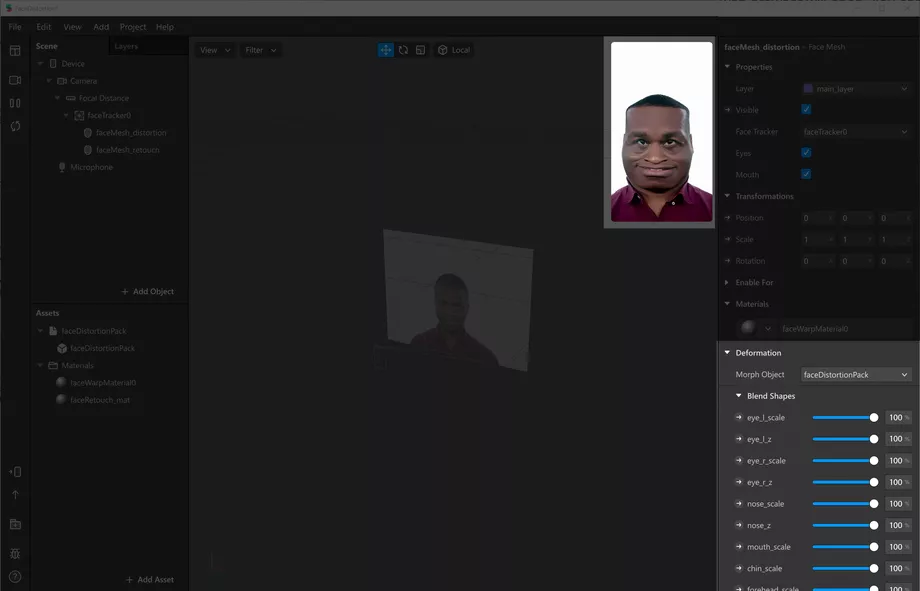 Настройте ползунки, чтобы отрегулировать искажение лица
Настройте ползунки, чтобы отрегулировать искажение лицаИспользование фильтра на собственном видео
До этого момента мы использовали пример видео по умолчанию для создания собственного фильтра. Давайте изменим это, чтобы увидеть, как наш эффект выглядит на других типах лица. Если у вас есть веб-камера, вы даже можете просмотреть его на себе в режиме реального времени. Изменить исходное видео можно следующим образом:
- В дальнем левом краю окна найдите и щелкните значок камеры.
- Из списка представленных лиц выберите одно.
- Если у вас есть веб-камера, подключенная к вашему компьютеру, вы увидите кнопку для нее прямо над этими лицами. Выберите ее для интерактивного предварительного просмотра.
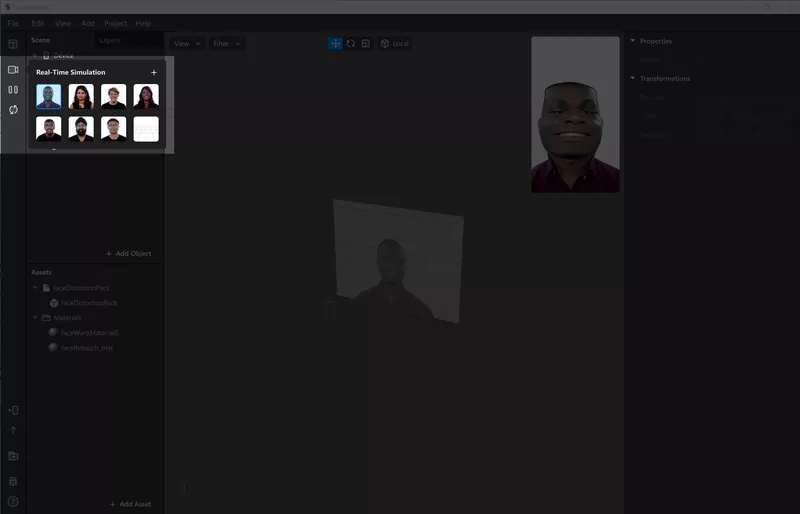 Использование фильтра на собственном видео
Использование фильтра на собственном видеоВаш эффект должен автоматически обновляться и применяться к новому лицу. Примените любые дополнительные настройки, которые хотите, затем сохраните проект.
Экспорт фильтра
Затем нужно экспортировать окончательный файл, который можно использовать для загрузки на Facebook и публикации в Instagram (вы можете выбрать только один). Вот как:
- В меню «File» выберите «Export».
- Появится окно, показывающее, сколько места будет использовать ваш фильтр на разных типах устройств. Если памяти достаточно, значения будут зелеными.
- Если все гаджеты проверены, нажмите кнопку «Export». (Примечание. Вы все-таки можете экспортировать файл, если проверены не все типы устройств, но это может вызвать проблемы.)
 Если все гаджеты проверены, нажмите кнопку «Export»
Если все гаджеты проверены, нажмите кнопку «Export»- Выберите место сохранения, которое вы сможете легко найти позже, и выберите «.arexport» в качестве типа файла.
- Откройте веб-браузер и убедитесь, что вошли в учетную запись Facebook/Instagram, где вы хотите опубликовать эффект.
- Перейдите на https://www.facebook.com/sparkarhub/
- Вас встретят с заставкой. Продолжайте – вы можете установить флажок, чтобы пропустить эту страницу при следующем экспорте эффектов из Spark.
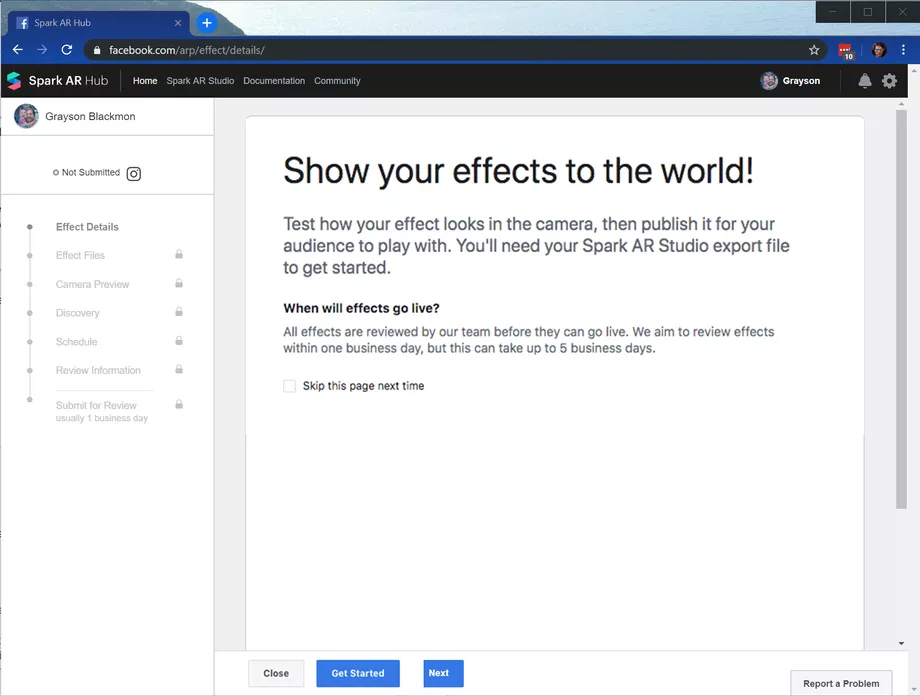 Вас встретят с заставкой.
Вас встретят с заставкой.- В правом верхнем углу страницы нажмите кнопку «Upload Effect».
- Выберите платформу (Facebook или Instagram), на которой вы хотите сохранить эффект (в данном случае Instagram), и назовите свой фильтр. Нажмите «Next» в нижней части экрана, чтобы перейти дальше.
 Выберите платформу (Facebook или Instagram)
Выберите платформу (Facebook или Instagram)- В разделе «Effect Icon» перетащите изображение, которое вы хотите опубликовать в Instagram.
- В окне Explorer/Finder найдите файл, который вы экспортировали ранее.
- Перетащите его в раздел «Effect File» на странице.
- Поставьте галочку напротив юридического соглашения, заявив тем самым, что у вас есть все необходимые права на использование данного фото, видео и других материалов.
 Поставьте галочку напротив юридического соглашения
Поставьте галочку напротив юридического соглашения- Выберите «Upload» и «Continue».
- Проверьте информацию, которая появится на экране, и нажмите «Continue».
Проверка фильтра
Вы загрузили свой фильтр, и он почти готов. Вам осталось лишь провести тестирование. На следующей странице вы увидите две опции: «Предварительный просмотр в приложении» и «Получить ссылку для предварительного просмотра».
«Предварительный просмотр в приложении» позволит вам протестировать фильтр в течение 60 минут из учетной записи, в которую вы вошли. «Получить ссылку для предварительного просмотра» даст вам ссылку, которую вы можете отправить друзьям, родственникам или коллегам, чтобы они могли испытать ваш фильтр. Его можно использовать только 200 раз за один день, которого должно быть достаточно.
Кроме того, вам стоит отправить ссылку для предварительного просмотра себе (на электронную почту или просто запишите где-нибудь), потому что она понадобится вам позже.
 Проверка фильтра
Проверка фильтраПубликация фильтра
Когда вы будете готовы опубликовать свой новый фильтр для всеобщего обозрения, сделать это можно будет так:
- Нажмите кнопку «Next Steps» в нижней части экрана. (Если вы покинули предыдущую страницу, вы можете легко найти ее, вернувшись на facebook.com/sparkarhub.)
- Выберите категорию. Наш тестовый фильтр может легко вписаться в «Selfies» (Селфи), «Funny» (Забавно) или даже «Weird & Scary» (Странно и страшно).
- Помните ту ссылку предварительного просмотра, которую вы отправили себе? Возьмите свой телефон, откройте эту ссылку и сделайте короткое видео о своем действии в Instagram. Это демонстрационное видео покажет людям, что делает ваш фильтр, не загружая его. Как только вы будете довольны видео, убедитесь, что файл доступен для загрузки на вашем компьютере.
- Теперь вернитесь к своему компьютеру. Перетащите видео в раздел «Demo Video» (Демонстрационное видео) на этой странице. Нажмите «Next».
 Перетащите видео в раздел «Demo Video»
Перетащите видео в раздел «Demo Video»- Выберите свой фильтр для загрузки. Вы можете запустить его сразу после утверждения или установить дату начала и окончания. Нажмите «Next».
- На странице «Review Information» введите краткое описание того, что делает ваш эффект. Это нужно только для ознакомительных целей и не является публичным.
 Введите краткое описание того, что делает ваш эффект
Введите краткое описание того, что делает ваш эффект- Нажмите «Next», и вы сможете просмотреть все, что вы сделали до сих пор. Убедитесь, что все правильно, и нажмите «Submit for Review» внизу страницы. Эта процедура проводится модераторами и обычно занимает около одного рабочего дня, но потенциально может понадобится и больше времени.
 Нажмите «Next», и вы сможете просмотреть все, что вы сделали до сих пор
Нажмите «Next», и вы сможете просмотреть все, что вы сделали до сих порПоздравляю, вы все сделали! Теперь все, что осталось, это дождаться одобрения вашего фильтра. Когда это произойдет, ваши друзья и подписчики смогут найти ваш эффект в приложении. А теперь идите и сделайте что-нибудь классное!
free-program.ru
Лучшие редакторы обработки фото для Инстаграм с эффектами
Инстаграм – мобильное приложение, которое бесплатно доступно для людей всего мира. Инстаграм предназначен для общения, обмена фотографиями, видео и другой информацией. Основное преимущество этого сервиса – широкий ассортимент фильтров, которые помогают создавать профессиональные фотографии с интересными эффектами. Онлайн-приложения для создания эффектов позволяют сделать из простого изображения шедевр, а также исправить неудачный снимок.
Чтобы фото в Инстаграм смогли привлекать других пользователей нужно делать снимки неповторимыми, которые будут показывать вашу уникальность и индивидуальность. Существует много программ для обработки фото для Инстаграм онлайн, которые имеют большой функционал и множество фотоэффектов.
Содержание страницы
Популярные онлайн-приложения с эффектами для Инстаграм

Пользователи имеют возможность использовать бесплатный софт для обработки фотографий, поэтому и не хотят устанавливать на телефон или компьютер специальные приложения. Таким образом многие блогеры пользуются сервисами, которые позволяют в режиме онлайн обрабатывать снимки, добавлять различные эффекты, фильтры, обрезать размер и т.д.
Существует несколько лучших редакторов фото для Инстаграм
BeFunky
Это удобный по использованию фоторедактор, который имеет большой ассортимент фильтров и эффектов. Также приложение позволяет работать со слоями, текстурами, ретушированием и накладывать одно изображение на другое. Чтобы начать применять программу необходимо ее запустить. На главной странице пользователь увидит кнопку синего цвета Get Started, настроит язык, после загрузит фото и выполнит обработку.
Ribbet
Данный сервис обладает множеством возможностей:
· обрезка снимка;
· создание коллажей;
· автоисправление;
· фотоэффекты.
Здесь снимки разрешено загружать из галереи телефона или сразу из Инстаграм, а также сделать новый снимок.
Rollip

Программа для обработки фотографий Rollip предназначена для тех, кто любит быстро работать. Здесь уже предоставлены готовые фильтры (40 штук). В использовании программа очень удобна, все что нужно написано на русском языке. Запустив приложение, пользователь сразу заметит большую надпись на экране. Ему предложат выбрать фильтр и закачать фото. Пользователь сможет вставить снимок в рамку, добавить надпись, штамп в виде звездочек, бликов, сердечек и т.д.
После завершения работы с фотографией, вам предложат закачать изображение на устройство, а после поделиться ним в социальной сети.
FotoFlexer
Это замечательный фото редактор онлайн с эффектами для Инстаграм. Интересный и понятный интерфейс, огромный ассортимент функций:
· обрезка;
· автоисправление;
· рамки, макияж;
· коллажи;
· различные эффекты и украшения для фото.
LunaPica
Программа простая и очень удобная в использовании. Можно мгновенно наложить эффекты и отредактировать фотографию по всем параметрам.
Самая популярная онлайн-программа для накладывания эффектов на фото в Инстаграм
Pixlr-o-matic 
Этот сервис самый известный и востребованный среди пользователей Инстаграма. Используя его можно загружать фотографии с компьютера, телефона, соцсети, а также делать моментальные снимки, и после сразу выкладывать в Инстаграм. В Pixlr-o-matic примерно 30 готовых фильтров. Какие-то из них дублируют Инстаграм, а некоторые являются собственными.
Кроме обычных фильтров есть дополнительные эффекты (блики, сердца, дождь, огни и т.д.), а также рамки и маски. Когда пользователь начнет работать в данном приложении его фото станут намного красивее. Сервис Pixlr-o-matic простой и понятный в использовании в Инстаграм для обработки фото онлайн.
Инструкция по использованию Pixlr-o-matic
Чтобы пользователь мог сразу запустить приложение и начать с ним работать, он должен ознакомиться с инструкцией:
· если изображение будет загружаться с телефона или компьютера, следует в меню выбрать «computer», но если снимок будет делаться моментально переходим в «webcam»;
· далее выбираем подходящий фильтр, в Pixlr-o-matic из более 30 штук. Пользователь сможет подобрать подходящий или уже выбрать любимый, которым часто пользуется в Инстаграм. А если нажать в настройках «More», вы сможете добавить новые фильтры для редактирования фотографий;
· выбираем фотоэффекты. В онлайн-программе Pixlr-o-matic более 100 различных эффектов, которые можно наложить на изображение. При желании поменять структуру (добавить блики, различные вспышки, огонь и т.д.). Только в этой программе это можно сделать онлайн. Pixlr-o-matic лучше, чем простой фотошоп;
· подбираем фоторамку. В программе большое количество рамок на любой вкус, поэтому лучше попробовать каждую по очереди и подобрать подходящую;
· сохраняем фотографию на устройство. Когда редактирование изображения полностью выполнено, и снимок имеет превосходный вид его можно сохранить. Это можно сделать на компьютер, планшет или телефон, нажав в меню «save». После изображение можно выставлять на странице в Инстаграм.
Самые популярные эффекты для снимков в этом сезоне

Чтобы ваша отредактированная фотография нравилась всем пользователям необходимо применять для обработки только популярные фотоэффекты. На сегодняшний день выделяют следующие модные эффекты для фото в Инстаграм:
· глитч-эффект – позволяет создать видимость поломанного изображения;
· разрушение – эффект разрушает всю композицию снимка;
· положение Дуотон двойное – создает эффект двойного снимка;
· цветные канали – позволяют сделать изображение искаженным;
· двойной свет – удваивается снимок.
Многие профессиональные художники в последнее время стали часто применять эффекты с разными влияниями на типографику (беспорядочное обрезание). Также применять к изображениям яркие цветовые гаммы, переходы и эффекты негативного пространства.
insta-drive.ru
Как делать классные «Истории» в Инстаграме
Инстаграм — основная платформа для «Историй». По данным соцсети, ими пользуются 250 миллионов человек. В последнее время в «Историях» появились новые форматы контента и другие улучшения. Мы изучили все разделы «Историй», форматы публикаций, настройки и инструменты для публикаций и нашли несколько аккаунтов компаний, которые классно делают «Истории» в Инстаграме.
Настройки
Вы можете скрыть «Истории» от конкретных пользователей, разрешить отвечать на публикации и делиться ими, включить автоматическое сохранение в память устройства и репост «Историй» в Фейсбук. Чтобы перейти к настройкам, перейдите в окно создания «Историй» и нажмите на кнопку в левом верхнем углу экрана.


Чтобы выбрать, от кого скрывать публикации в «Историях», выберите соответствующий пункт и отметьте пользователей в списке. По умолчанию, смотреть «Истории» могут все подписчики.
Вы можете настроить, кто может отвечать на ваши «Истории» в Директе. Три опции: все пользователи, люди, на которых вы подписаны и отключить ответы на публикации вовсе.
Настраивается и то, смогут ли подписчики делиться вашими публикациями. Также работает автоматическое сохранение «Историй» в память устройства и кросспостинг в «Истории» Фейсбука, что очень удобно.
Теперь расскажу, какие форматы публикаций есть в «Историях» Инстаграма.
Подключите Инстаграм в Амплифере, чтобы делать публикации с фото, видео и каруселями в ленту по расписанию
Форматы публикаций
Прямой эфир (Live). Это прямые видеоэфиры. Запись эфира можно сделать доступной, как и другие публикации в «Историях», на 24 часа. Также можно сохранять запись в память устройства.


В эфир можно приглашать друзей для совместной трансляции. При желании отключаются комментарии. Важно: эфиры в Инстаграме поддерживают только портретную ориентацию. Добавлять маски, стикеры и другие эффекты нельзя.
Обычное (Normal). Основной формат публикаций в «Историях» — здесь можно сделать фотографию или ролик, а также добавить их из памяти устройства — для этого свайпните вверх. С 8 ноября добавляются любые фотографии и видео из памяти устройства, а не только те, которые были сделаны за последние 24 часа.
Чтобы сделать фотографию, нажмите на кнопку съёмки, для записи ролика нажмите и удерживайте её. К публикациям добавляются фильтры, стикеры, текст, зарисовки. Для видео доступна опция отключения воспроизведения звука.
Boomerang. «Зацикленное» видео, которое воспроизводится несколько раз. Для записи не нужно отдельное приложение. К получившемуся ролику можно применить фильтры, добавить текст, стикеры, зарисовки.
Superzoom. Этот формат появился в «Историях» Инстаграма в конце октября. Это забавные ролики с увеличением на выбранном объекте съёмки и накладыванием драматической музыки. The Verge назвали Superzoom «лучшим креативным инструментом в Инстаграме со времён «бумерангов» — мы согласны.
Обратная запись (Rewind). Записывает видео и воспроизводит его в обратном порядке. Можно добавлять стикеры, зарисовки, текст, применять фильтры, как в обычных видео.
Кукольная анимация (Stop Motion). Делает ролик на основе нескольких кадров. Есть стикеры, возможность отключить звук, зарисовки, текст. Фильтры.
Как работают видео в соцсетях — гид Амплифера
«Свободные руки» (Hands Free) записывают видео. Главное отличие от обычных публикаций — для записи видео не нужно удерживать кнопку записи, достаточно нажать её один раз. Здесь доступны те же самые опции, что и для видео в формате «Обычный».
Теперь расскажу про эффекты и опции, которые добавляются к публикациям в «Историях» Инстаграма.
Эффекты для публикаций
Маски
Во всех форматах публикаций в «Историях», кроме Superzoom и прямых трансляций, доступны маски (на момент публикации статьи доступны 19 масок — прим. ред.). Они работают с фото и видео.


Для некоторых масок нужно открыть рот, наклонить голову назад, поместить в кадр двух человек, поднять бровь. Маски работают с фронтальной и основной камерами.
Фильтры


В «Историях» Инстаграма доступно 15 фильтров. Их можно применять для фотографий и видеороликов. Сложно советовать определённые фильтры — всё зависит от конкретного снимка или ролика. Но есть несколько общих рекомендаций:
- Избегайте фильтров, которые делают публикацию слишком насыщенной, яркой или контрастной. Важно, чтобы публикация выглядела опрятно.
- Не накладывайте фильтры «чтобы были». Если ролик или фото отлично выглядят сами по себе, то публикуйте как есть.
- Помните, что в отличие от публикаций в основную ленту Инстаграма, в «Историях» нельзя настраивать интенсивность фильтра и редактировать снимки и видео.
- Самый безопасный способ использовать фильтры в «Историях» — не использовать их вовсе. Помните, что «Истории» изначально задумывались как более естественный и «человечный» формат контента.
Текст


В публикациях к «Историям» в Инстаграме добавляется текст. Слева есть регулировка размера. Можно выбрать цвет текста и задать фон. Внизу есть «пипетка» для выбора цвета из определённого участка фотографии или ролика. Также вы можете выбрать, по какому краю будем выравниваться текст: левому, правому или по центру.
Как использовать текст в «Историях» с умом:
- Не добавляйте слишком много надписей, только если это не публикация, состоящая из одного текста. За текстом должна быть видна основа «Истории».
- Не делайте надписи слишком крупными и слишком маленькими (если это не задумано изначально — прим. ред.).
- Чтобы надпись смотрелась органично, используйте для фона цвет участка снимка или ролика, где планируете добавить надпись.
Кисти


Чтобы залить всю картинку одним цветом, выберите нужный, нажмите и удерживайте несколько секунд на любом участке публикации.
В «Историях» Инстаграма есть инструменты для рисования. Соцсеть предлагает 4 кисти на выбор: обычная, маркер, кисти с неоновым «следом» и «сердечками». Как и для текстовых надписей, доступны регулировка размера штриха, выбор цвета с «пипеткой».
Советы по использованию кистей:
- Попробуйте вместо текстовых надписей добавлять слова, нарисованные от руки. Так публикации выглядят естественнее и «человечнее».
- С помощью кистей, можно акцентировать внимание на определённом участке снимка.
- Помните, что предыдущий шаг всегда можно отменить соответствующей кнопкой слева сверху.
- Не добавляйте слишком много зарисовок, только если это не задумано изначально.
- Не забывайте регулировать размер штриха. Не делайте слишком крупные мазки — важно, чтобы не терялся основной объект съёмки.
Стикеры


Ещё один интересный формат для «украшения» публикаций — стикеры. Есть стандартные стикеры с эмодзи и объектами, а также стикеры с геоданными, погодой, временем снимка, селфи, хэштегом и опросом. Расскажу подробнее, как они работают.
- В стикере с геоданными можно указать, где сделан снимок. Так вы можете найти новую аудиторию — «Истории» с геоданными попадают во вкладку «Интересное» соответствующего города.
- В «погодном» стикере указывается температура по Цельсию или Фаренгейту, ещё есть два варианта с погодными условиями: белый и цветной.
- Для стикера со временем снимка есть два варианта цифровых часов, и один с «аналоговыми».
- В стикер с хэштегом можно добавить хэштег, как в обычных публикациях в ленте Инстаграма. Удивительно, но да.
- В октябре в «Историях» Инстаграма появились опросы с простой формой на два варианта ответ. Это делает публикации интерактивнее и вовлекают подписчиков.
Чтобы добавлять стикеры к определённым моментам видеоролика, нажмите на него и удерживайте на протяжении двух секунд — появится таймлайн. Выберите нужный таймкод с элементом, к которому прикрепляете стикер, выберите расположение и размер и нажмите «Прикрепить» — стикер привяжется к выбранному месту ролика.
Ссылки
Подтверждённые аккаунты, у которых 10 тысяч и более подписчиков, могут добавлять к своим публикациям в «Историях» ссылки. Если добав
amplifr.com
Эффекты Инстаграм– яркие и модные фильтры для ваших фоток!
Instagram – это приложение, имеющее бесплатное распространение и предназначенное для удобного обмена фотографиями.
Несомненное достоинство данного сервиса – обширная коллекция фильтров, позволяющая создать эффект профессионального редактирования фотографии. Эффекты Инстаграм позволяют превратить обычное фото в шедевр или «вытянуть» не очень удачный кадр.
Для того чтобы фотографии в Инстаграм привлекали внимание ваших подписчиков, необходимо сделать их неповторимыми, отражающими вашу индивидуальность и уникальность. Многие посчитают, что для этого достаточно стандартных фильтров инстаграм и будут правы, но только отчасти. Существуют онлайн редакторы, которые обладают расширенным функционалом и списком фотоэффектов. О некоторых из них мы расскажем поподробнее.
Pixlr-o-matic
Данный сервис можно назвать лидером среду онлайн фоторедакторов с эффектами для обработки фотографий в инстаграм. В него можно загружать фото с веб камеры, а после преображения скачивать на компьютер и выкладывать в инстаграм.
В Pixlr-o-matic около 30 фильтров. Некоторые из них дублируют инстаграм, а остальные являются собственными. Помимо обычных фильтров вы сможете накладывать на изображения различные структуры (блики, тени, дождь, огни и т.д.) онлайн и обрамлять их в очень органичные стильные рамки. После работы с этим сервисом фотографии действительно преображаются. Интерфейс у Pixlr o-matic простой и логичный. Но чтобы у вас не было шансов ошибиться в использовании фоторедактора инстаграм, предлагаем ознакомиться с пошаговой инструкцией:
Шаг 1. Где находится снимок, который мы хотим обработать: если на компьютере, но нажимаем значок справа «computer», а если вы хотите сделать снимок с веб-камеры, то нажмите значок слева «webcam».
Шаг 2. Выбираем фильтр. В онлайн фоторедакторе Pixlr-o-matic очень много фильтров. Каждый из вас найдет либо свой любимый фильтр инстаграм, либо совершенно новый. В стандартной ленте представлено около 20 фильтров, но нажав кнопку «More”, Вы сможете добавить новые фильтры для обработки фото.
Шаг 3. Выбираем фотоэффекты онлайн. Более ста различных фотоэффектов Вы сможете наложить на своё фото. Если Вы хотите изменить структуру, «застарить» фото, добавить блики, дождь, потертости, вспышки, засвеченность. Только благодаря этому сервису Вы можете сделать это онлайн и также быстро как в инстаграм. Pixlr-o-matic не хуже, чем фотошоп.
Шаг 4. Выбираем фоторамку. Выбор рамок велик, поэтому пробуйте каждую рамку по очереди и найдите ту, которая нравится больше всех.
Шаг 5. Сохраняем фотографию. После того, как все фотоэффекты добавлены, фотография имеет законченный вид, Вы можете сохранить её на компьютере, нажав кнопку «save». После обработки изображение готово для публикации в любой социальной сети, в том числе и в инстаграм.
TiltShiftMaker
Фоторедактор был разработан и запущен для любителей изображений с «фотоэффектом миниатюры». Если покупать tilt-shift объектив Вам не требуется, а возиться с tilt-shift фильтрами в фотошоп не хочется, то следует заглянуть на сайт tiltshiftmaker.com и обработать фотографию онлайн.
Несмотря на то, что интерфейс на английском языке всё понятно без перевода. Загрузить фотографию, настроить фокус, и скачать полученное обработанное изображение. Со своей задачей сервис справляется без нареканий.
Rollip
Онлайн редактор Rollip подойдет любителям быстрой обработки фотографий как в инстаграм. На сайте около 40 готовых фильтров и можно найти тот, который понравится именно Вам.
Запутаться в использовании Rollip абсолютно невозможно как минимум, потому что там всё по-русски. Попадая на сайт, Вы увидите огромную надпись «нажмите, чтобы создать». Далее выбираете фильтр, загружаете фотографию и дорабатываете снимок. Для этого Вам предложено добавить рамку, добавить надпись на фото и добавить штамп (звездочки, вспышки, блики, сердечки).
После того как Вы остались довольны конечным результатом, Вы можете скачать изображение на компьютер или поделиться им в Facebook или Twitter. Он-лайн загрузка фото в Инстаграм сервисом пока не предусмотрена.
Так как официальный клиент инстаграм изначально был предназначен для мобильных устройств, то загрузить фотографии с компьютера в онлайн невозможно. Чтобы перенести обработанное изображение в телефон или другой гаджет, вы можете отправить его сами себе по электронной почте.
Pho.to
Для того чтобы сделать фотографии неповторимыми и стильными для своего инстаграм онлайн эффекты будут не лишними. Более 600 рамок, фильтров, эффектов вы сможете найти в редакторе Pho.to. Загрузив свою фотографию с компьютера или из фотоальбомов в Facebook, Вы сможете выбрать фильтры, рамки, сделать ретушь лица, сделать анимацию лица, поменять на фотографии фон, добавить шляпы, усы, очки и еще много-много всего. После того как вы закончите обработку, загрузите её на Facebook, Twitter, Google+ или просто сохраните на компьютер.
Fotostars.me
Это онлайн фоторедактор, который позволяет редактировать и обрабатывать ваши фотографии с помощью стильных фотоэффектов и фильтров, добавления текста, использования функций цветокоррекции, поворота, обрезания и отражения. Редактирование происходит полностью в браузере без необходимости отправлять фотографии на сервер, что существенно ускоряет обработку фото и гарантирует полную безопасность для тех, кто редактирует приватные фотографии. С помощью fotostars.net можно легко создавать демотиваторы и мемы, используя свои собственные или готовые шаблоны.
Для тех, кто все же предпочитает оставаться верными основной идее Инстаграм – быстрые фотографии на мобильном приложении, мы расскажем подробно об эффектах инстаграм, которые сейчас присутствуют в приложении.
1. Normal
Это первый в списке фильтр и никаких особых эффектов Вы не увидите. Просто после загрузки фотографии в Инстаграм, фильтр подгонит изображение под квадратный формат. Благодаря этому фильтру Вы сможете применить размытие, не меняя цвета изображения.
2. Slumber
Что делает: накладывает на фотографию коричневый оттенок, уменьшает контраст.
Итог: немного состаренное изображение с более теплым подтоном.
Применение: для городских пейзажей со старинной архитектурой.
3.Crema
Что делает: накладывает на фото слегка заметный серовато-коричневый оттенок, делает его более четким.
Итог: ровное фото со слегка измененным оттенком с более светлыми участками.
Применение: для портретных фотографий, на которых следует изменить цвет кожи и убрать недостатки.
4.Ludwig
Что делает: добавляет снимку красные тона, делает его более контрастным.
Итог: фотография с акцентированными зонами красного цвета.
Применение: для подчеркивания румянца и цвета губ на селфи или для фотографий букетов цветов.
5.Aden
Что делает: ослабляет контрастность, добавляет легкую серо-голубую дымку.
Итог: спокойная неяркая фотография.
Применение: хорошо подходит для городских пейзажей и для придания фотографии меланхоличности.
6.Perpetua
Что делает: добавляет снимку сверху зелено-голубой тон, справа снизу желтоватый тон.
Итог: фотографию светлых тонов с преобладанием сине-зеленных оттенков сверху и желтоватых оттенков снизу.
Применение: подходит для пейзажей «небо-лес».
7.Amaro
Что делает: ослабляет центр кадра, одновременно увеличивая его экспозицию.
Итог: увеличение света на снимке, а в некоторых моментах, добавление в него жёсткости.
Применение: оптимальное решение в ситуации, когда снимок тёмный. Также его можно применять для придания снимку ощущения состаренности.
8.Mayfair
Что делает: добавляет контраст цвета в центре, затемняет края.
Итог: фотография с ярким центром и более темными краями.
Применение: подходит для фотографий с каким-либо предметом в центре, например блюда с едой.
9.Rise
Что делает: повышает экспозицию, делает тона в кадре теплее, со смещением спектра в жёлтую сторону.
Итог: добавляет в снимок золотое свечение, делая его более мягким.
Применение: эффекты Instagram этой группы позволяют скрыть недостатки кожи, особенно если снимок сделан крупным планом.
10.Hudson
Что делает: добавляет в снимок холод, смещает тени, ослабляет центральную часть кадра.
Итог: Hudson, как и многие Инстаграм эффекты онлайн, играет со светом, подчёркивает его, правда, делая при этом снимок более холодным. Его использование позволяет кардинально изменить цветовую гамму снимка.
Применение: хороший выбор для уличного фото. Особенно удачно получаются снимки архитектуры.
11.Valencia
Что делает: добавляет теплые оттенки, повышает экспозицию.
Итог: позволяет получить фото с эффектом старины, но без полного его обесцвечивания.
Применение: отличное решения для снимков, на которых запечатлены крупные объекты, создаёт антикварное настроение.
12.x-pro ii
Что делает: создаёт эффект винтажного снимка с золотистым оттенком и повышает его контраст.
Итог: после применения фильтра снимок получается более радостным, с яркими и сочными цветами.
Применение: один из универсальных эффектов, который прекрасно подходит к различным типам фотографий.
13.Sierra
Что делает: снижает контрастность, увеличивает экспозицию, с незначительным выделением центра кадра.
Итог: получение эффекта съёмки в облачный день.
Применение: эффекты Инстаграм этой категории являются отличным выбором для обработки натюрмортов и пейзажных снимков.
14. willow
Что делает: фильтр делает изображение монохромным, добавляет лёгкое виньетирование.
Итог: черно-белое фото с легким выбеленным центром и еле заметно затемненными краями.
Применение: для дождливых пейзажей, городских урбанистических фотографий.
15. lo-fi
Что делает: добавляет теплоту в снимок, повышая насыщенность цветов.
Итог: Инстаграм эффекты в данном случае лучше комбинировать. Например, выполнив предварительную цветовую балансировку снимка, благодаря этому фильтру, мы сможем получить насыщенный, яркий снимок, с резкими краями и чётко выраженной тенью.
Применение: прекрасное решение для обработки натюрмортов.
16. Earlybird
Что делает: добавляет сепию и тёплые тона, слегка обугливает края.
Итог: снимок получается в золотисто-красноватых тонах, вызывая ассоциацию со старыми фильмами про ковбоев.
Применение: обработка фото неулыбчивых людей, или людей с сигаретой или сигарой, позволяет добиться потрясающего эффекта.
17. Brannan
Что делает: добавляет оттенок металла, увеличивает контраст и экспозицию снимка.
Итог: если вы хотите создать в кадре атмосферу 80-ых, с мягкими и натуральными цветами, тогда этот фильтр для вас.
Применение: подойдёт для фото, где запечатлены уникальные теневые композиции.
18. Inkwell
Что делает: делает снимок черно-белым
Итог: фото в ч/б варианте
Применение: практически каждое фото прекрасно смотрится в таком варианте, особенно то, где наблюдается игра света и тени.
19. Hefe
Что делает: слегка затемняет границы снимка, увеличивает контраст и насыщенность в кадре.
Итог: эффекты Instagram Lo-Fi и Hefe в чём-то схожи, правда последний предлагает меньшую экспозицию снимка.
Применение: отлично работает со снимками, при необходимости усиления яркости цветов.
20. Nashville
Что делает: уменьшает контраст, увеличивает экспозицию, делает снимок более тёплым.
Итог: придаёт снимку пастельный оттенок.
Применение: отличный выбор для романтического фото.
Инстаграм эффекты
1. Amaro
Что делает: ослабляет центр кадра, одновременно увеличивая его экспозицию.
Итог: увеличение света на снимке, а в некоторых моментах, добавление в него жёсткости.
Применение: оптимальное решение в ситуации, когда снимок тёмный. Также его можно применять для придания снимку ощущения состаренности.
2. Rise
Что делает: повышает экспозицию, делает тона в кадре теплее, со смещением спектра в жёлтую сторону.
Итог: добавляет в снимок золотое свечение, делая его более мягким.
Применение: эффекты Instagram этой группы позволяют скрыть недостатки кожи, особенно если снимок сделан крупным планом.
3. Hudson
Что делает: добавляет в снимок холод, смещает тени, ослабляет центральную часть кадра.
Итог: Hudson, как и многие Инстаграм эффекты онлайн, играет со светом, подчёркивает его, правда, делая при этом снимок более холодным. Его использование позволяет кардинально изменить цветовую гамму снимка.
Применение: хороший выбор для уличного фото. Особенно удачно получаются снимки архитектуры.
4. X-Pro II
Что делает: создаёт эффект винтажного снимка с золотистым оттенком и повышает его контраст.
Итог: после применения фильтра снимок получается более радостным, с яркими и сочными цветами.
Применение: один из универсальных эффектов, который прекрасно подходит к различным типам фотографий.
5. Sierra
Что делает: снижает контрастность, увеличивает экспозицию, с незначительным выделением центра кадра.
Итог: получение эффекта съёмки в облачный день.
Применение: эффекты Инстаграм этой категории являются отличным выбором для обработки натюрмортов и пейзажных снимков.
6. Lo-Fi
Что делает: добавляет теплоту в снимок, повышая насыщенность цветов.
Итог: Инстаграм эффекты в данном случае лучше комбинировать. Например, выполнив предварительную цветовую балансировку снимка, благодаря этому фильтру, мы сможем получить насыщенный, яркий снимок, с резкими краями и чётко выраженной тенью.
Применение: прекрасное решение для обработки натюрмортов.
7. Earlybird
Что делает: добавляет сепию и тёплые тона, слегка обугливает края.
Итог: снимок получается в золотисто-красноватых тонах, вызывая ассоциацию со старыми фильмами про ковбоев.
Применение: обработка фото неулыбчивых людей, или людей с сигаретой или сигарой, позволяет добиться потрясающего эффекта.
8. Sutro
Что делает: делает снимок более мрачным, добавляя теней и затемняя кадр.
Итог: зловещая атмосфера практически в любой ситуации.
Применение: для придания необходимого антуража снимку, а также для увеличения пафосности кадра.
9. Toaster
Что делает: акцентирует внимание на центре кадра, затемняет края и смещает спектр к пурпурным цветам.
Итог: несмотря на то, что многие Инстаграм эффекты онлайн выполняют подобные операции, именно Toaster позволяет добиться максимальной реалистичности, с эффектом старого, выжженного фото.
Применение: прекрасный выбор для снимков, где необходимо сделать яркий акцент на центральной части снимка.
10. Branan
Что делает: добавляет оттенок металла, увеличивает контраст и экспозицию снимка.
Итог: если вы хотите создать в кадре атмосферу 80-ых, с мягкими и натуральными цветами, тогда этот фильтр для вас.
Применение: подойдёт для фото, где запечатлены уникальные теневые композиции.
11. Inkwell
Что делает: делает снимок черно-белым
Итог: фото в ч/б варианте
Применение: практически каждое фото прекрасно смотрится в таком варианте, особенно то, где наблюдается игра света и тени.
12. Walden
Что делает: увеличивает экспозицию снимка, добавляя в него жёлтые оттенки.
Итог: осветляет фотографию, делая её более радостной.
Применение: снимки домашних животных с использованием данного эффекта получаются очень шикарными.
13. Hefe
Что делает: слегка затемняет границы снимка, увеличивает контраст и насыщенность в кадре.
Итог: эффекты Instagram Lo-Fi и Hefe в чём-то схожи, правда последний предлагает меньшую экспозицию снимка.
Применение: отлично работает со снимками, при необходимости усиления яркости цветов.
14. Valencia
Что делает: добавляет теплые оттенки, повышает экспозицию.
Итог: позволяет получить фото с эффектом старины, но без полного его обесцвечивания.
Применение: отличное решения для снимков, на которых запечатлены крупные объекты, создаёт антикварное настроение.
15. Nashville
Что делает: уменьшает контраст, увеличивает экспозицию, делает снимок более тёплым.
Итог: придаёт снимку пастельный оттенок.
Применение: отличный выбор для романтического фото.
16. 1977
Что делает: увеличивает экспозицию, со смещением цветов в красный спектр.
Итог: придаёт фото эффект 70-х, с мягкими цветами.
Применение: оптимальное решение для снимков с большим количеством мелких деталей.
17. Kelvin
Что делает: увеличивает контраст, добавляя в него тёплые тона.
Итог: эффекты Инстаграм данного типа лучше всего использовать на фото с яркими красками.
Применение: на фото с большим количеством света, что позволит создать в кадре атмосферу лености и тепла.
Как вы могли заметить, самостоятельно Инстаграм это, конечно, не аналог фотошоп, но благодаря фотоэффектам, встроенным приложениям, изображения можно преобразить или найти свой собственный стиль.
Представленные Инстаграм эффекты станут прекрасным дополнением для ваших снимков, превратив их в настоящее произведение искусства, которым можно любоваться самому и не стыдно похвастаться перед друзьями.
Удачных снимков.
Будь в курсе! Посмотри самые популярные статьи!
instagrama.ru
Инстаграм эффекты. Как сделать эффекты в Инстаграм – фотоэффекты и фоторедактор для фотографий в Инстаграме. Фоторедактор онлайн эффектов для инстаграм ниже
Instagram – это приложение, имеющее бесплатное распространение и предназначенное для удобного обмена фотографиями.
Несомненное достоинство данного сервиса – обширная коллекция фильтров, позволяющая создать эффект профессионального редактирования фотографии. Эффекты Инстаграм позволяют превратить обычное фото в шедевр или «вытянуть» не очень удачный кадр.
Для того чтобы фотографии в Инстаграм привлекали внимание ваших подписчиков, необходимо сделать их неповторимыми, отражающими вашу индивидуальность и уникальность. Многие посчитают, что для этого достаточно стандартных фильтров инстаграм и будут правы, но только отчасти. Существуют онлайн редакторы, которые обладают расширенным функционалом и списком фотоэффектов. О некоторых из них мы расскажем поподробнее.
Pixlr-o-matic
Данный сервис можно назвать лидером среду онлайн фоторедакторов с эффектами для обработки фотографий в инстаграм. В него можно загружать фото с веб камеры, а после преображения скачивать на компьютер и выкладывать в инстаграм.
В Pixlr-o-matic около 30 фильтров. Некоторые из них дублируют инстаграм, а остальные являются собственными. Помимо обычных фильтров вы сможете накладывать на изображения различные структуры (блики, тени, дождь, огни и т.д.) онлайн и обрамлять их в очень органичные стильные рамки. После работы с этим сервисом фотографии действительно преображаются. Интерфейс у Pixlr o-matic простой и логичный. Но чтобы у вас не было шансов ошибиться в использовании фоторедактора инстаграм, предлагаем ознакомиться с пошаговой инструкцией:
Шаг 1. Где находится снимок, который мы хотим обработать: если на компьютере, но нажимаем значок справа «computer», а если вы хотите сделать снимок с веб-камеры, то нажмите значок слева «webcam».
Шаг 2. Выбираем фильтр. В онлайн фоторедакторе Pixlr-o-matic очень много фильтров. Каждый из вас найдет либо свой любимый фильтр инстаграм, либо совершенно новый. В стандартной ленте представлено около 20 фильтров, но нажав кнопку «More”, Вы сможете добавить новые фильтры для обработки фото.
Шаг 3. Выбираем фотоэффекты онлайн. Более ста различных фотоэффектов Вы сможете наложить на своё фото. Если Вы хотите изменить структуру, «застарить» фото, добавить блики, дождь, потертости, вспышки, засвеченность. Только благодаря этому сервису Вы можете сделать это онлайн и также быстро как в инстаграм. Pixlr-o-matic не хуже, чем фотошоп.
Шаг 4. Выбираем фоторамку. Выбор рамок велик, поэтому пробуйте каждую рамку по очереди и найдите ту, которая нравится больше всех.
Шаг 5. Сохраняем фотографию. После того, как все фотоэффекты добавлены, фотография имеет законченный вид, Вы можете сохранить её на компьютере, нажав кнопку «save». После обработки изображение готово для публикации в любой социальной сети, в том числе и в инстаграм.
TiltShiftMaker
Фоторедактор был разработан и запущен для любителей изображений с «фотоэффектом миниатюры». Если покупать tilt-shift объектив Вам не требуется, а возиться с tilt-shift фильтрами в фотошоп не хочется, то следует заглянуть на сайт tiltshiftmaker.com и обработать фотографию онлайн.

Несмотря на то, что интерфейс на английском языке всё понятно без перевода. Загрузить фотографию, настроить фокус, и скачать полученное обработанное изображение. Со своей задачей сервис справляется без нареканий.
Rollip
Онлайн редактор Rollip подойдет любителям быстрой обработки фотографий как в инстаграм. На сайте около 40 готовых фильтров и можно найти тот, который понравится именно Вам.
Запутаться в использовании Rollip абсолютно невозможно как минимум, потому что там всё по-русски. Попадая на сайт, Вы увидите огромную надпись «нажмите, чтобы создать». Далее выбираете фильтр, загружаете фотографию и дорабатываете снимок. Для этого Вам предложено добавить рамку, добавить надпись на фото и добавить штамп (звездочки, вспышки, блики, сердечки).

Так как официальный клиент инстаграм изначально был предназначен для мобильных устройств, то загрузить фотографии с компьютера в онлайн невозможно. Чтобы перенести обработанное изображение в телефон или другой гаджет, вы можете отправить его сами себе по электронной почте.
Pho.to
Для того чтобы сделать фотографии неповторимыми и стильными для своего инстаграм онлайн эффекты будут не лишними. Более 600 рамок, фильтров, эффектов вы сможете найти в редакторе Pho.to. Загрузив свою фотографию с компьютера или из фотоальбомов в Facebook, Вы сможете выбрать фильтры, рамки, сделать ретушь лица, сделать анимацию лица, поменять на фотографии фон, добавить шляпы, усы, очки и еще много-много всего. После того как вы закончите обработку, загрузите её на Facebook, Twitter, Google+ или просто сохраните на компьютер.

Fotostars.me
Это онлайн фоторедактор, который позволяет редактировать и обрабатывать ваши фотографии с помощью стильных фотоэффектов и фильтров, добавления текста, использования функций цветокоррекции, поворота, обрезания и отражения. Редактирование происходит полностью в браузере без необходимости отправлять фотографии на сервер, что существенно ускоряет обработку фото и гарантирует полную безопасность для тех, кто редактирует приватные фотографии. С помощью fotostars.net можно легко создавать демотиваторы и мемы, используя свои собственные или готовые шаблоны.

Для тех, кто все же предпочитает оставаться верными основной идее Инстаграм – быстрые фотографии на мобильном приложении, мы расскажем подробно об эффектах инстаграм, которые сейчас присутствуют в приложении.
1. Normal
Это первый в списке фильтр и никаких особых эффектов Вы не увидите. Просто после загрузки фотографии в Инстаграм, фильтр подгонит изображение под квадратный формат. Благодаря этому фильтру Вы сможете применить размытие, не меняя цвета изображения.

2. Slumber
Что делает: накладывает на фотографию коричневый оттенок, уменьшает контраст.
Итог: немного состаренное изображение с более теплым подтоном.
Применение: для городских пейзажей со старинной архитектурой.

3.Crema
Что делает: накладывает на фото слегка заметный серовато-коричневый оттенок, делает его более четким.
Итог: ровное фото со слегка измененным оттенком с более светлыми участками.
Применение: для портретных фотографий, на которых следует изменить цвет кожи и убрать недостатки.

4.Ludwig
Что делает: добавляет снимку красные тона, делает его более контрастным.
Итог: фотография с акцентированными зонами красного цвета.
Применение: для подчеркивания румянца и цвета губ на селфи или для фотографий букетов цветов.
erfa.ru
Как найти и добавить эффекты в Инстаграм в сторис, истории
Все сложнее сделать оригинальную историю для Instagram без особых эффектов. Стандартный сторис превращается в ряд однотонных фотографий. Самый простой способ его разбавить интересными фотографиями – использовать маски и прочие эффекты. Инстаграм вмещает немало интересных инструментов обработки фотографий для сторис. Нижеприведенная инструкция покажет, где найти эффекты для истории Instagram.
Как использовать встроенные эффекты Instagram?
Инстаграм обладает простым редактором фотографий и видео, которыми можно воспользоваться до выгрузки контента в истории. Среди встроенных инструментов: добавление текста, ластик, маркер для рисования и ряд масок. Приложение включает свыше 20 предустановленных эффектов, которые моментально накладываются на фотографию. Их можно использовать для того, чтобы сделать фотографию, наложить уже поверх существующего фото.
Как сделать фотографию с маской:
- Перейти на главную страницу Инстаграм.
- Нажать на кнопку «Ваша история», которая находится слева от прочих сторис.
- Справа от кнопки, которая делает фотографии, расположены разноцветные круги – символизирующие различные маски. Для переключения между ними нужно провести пальцем справа влево.
- Выбрав подходящий эффект, нужно нажать на центральную кнопку в меню снизу.
Как наложить маски на существующую фотографию:
- Перейти в режим создания сторис.
- Провести пальцем от нижней грани телефона вверх.
- Выбрать из галереи фотографию, которой есть желание поделиться в историях.
- Нажать на изображение смайлика в верхней области.
- Подобрать маску, нажать на нее и выбрать опцию «Сохранить эффект».
Еще снизу доступен список эффектов другого рода, они расположены в самом низу и переключаются свайпами влево или вправо. Есть возможность сделать фотографии в «Обычном режиме», «Бумеранг», «Суперзум» и свободные руки.
Где найти эффекты для истории Инстаграм от других авторов?
Разработчики Instagram не так давно добавили возможность находить эффекты от других авторов. Есть аккаунты, авторы которых выкладывают бесплатные маски. Их загрузить можно всего за пару кликов. После скачивания, эффекты становятся доступны там же, где и стандартные маски, но для их выбора нужно листать список в обратную сторону.
Где найти дополнительные эффекты для сторис в Инстаграм:
- Открыть меню создания историй.
- Пролистать список масок до самого конца.
- Нажать на последний элемент списка.
- Выбрать подходящую категорию эффектов.
- Пролистать список до момента, когда удастся найти самый удачный эффект.
- Нажать на интересующую маску или стиль.
- Коснуться кнопки в нижнем правом углу (квадрат со стрелкой).
Можно добавить неограниченное количество эффектов и накладывать их даже на ранее созданные фотографии или видео. Чтобы их добавить на существующую картинку, достаточно нажать на изображение смайла. Дальнейшие действия идентичны тем, что описаны в инструкции.
blog.seonic.pro




Об авторе